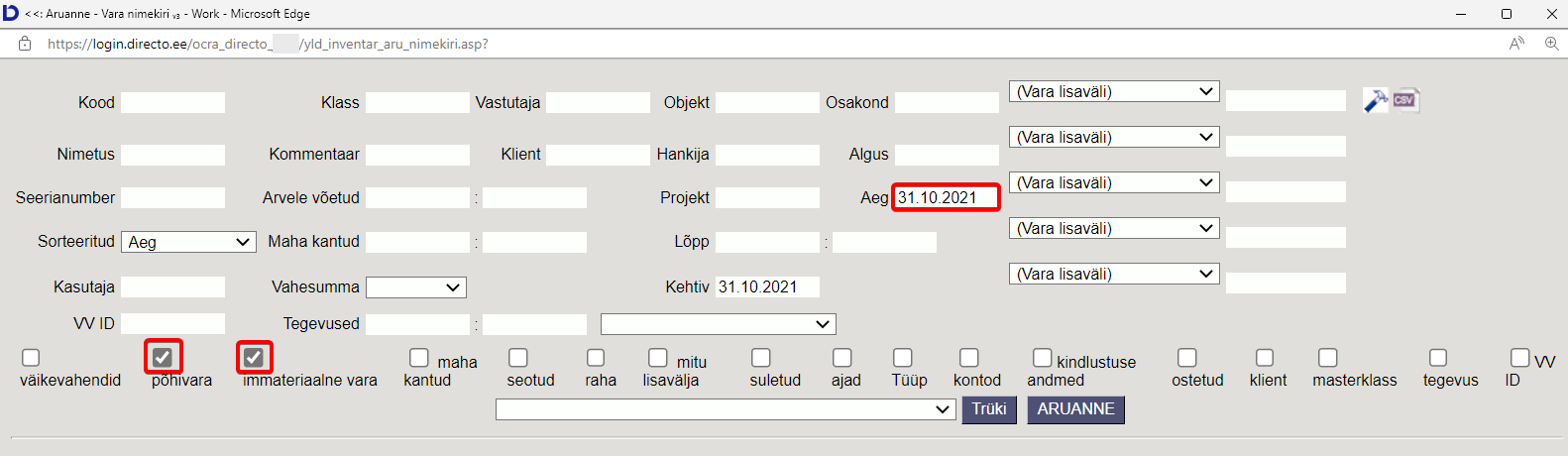Sisujuht
Vara nimekiri
Vara nimekirja aruanne asub Raamat → ARUANDED → Vara nimekiri
1. Filtrid ja filtreeringud
1.1. Filtrid (v.a. aeg)
- Kood - vara kood, aruanne filtreeritakse valitud vara põhjal. Kui kood on tühi, kuvatakse kõik varad. Mitut vara saab valida komaga eraldades;
- + vali vara väljad - detailsem filtreeringu võimalus
- Klass - filtreeritakse vara klassi järgi. Numbrilise klassi puhul saab klasside vahemikku filtreerida kooloniga;
- Vastutaja - filtreeritakse vara vastutava kasutaja järgi;
- Objekt - vara objekt, mitme sama taseme objekti filtreerimiseks tuleb sisestada objektid plussmärgiga eraldades;
- Osakond - vara osakond, mitut osakonda saab filtreerida komaga eraldades;
- Asukoht – kui on asukoht valitud näitab ainult selle asukoha varasid;
- Vara lisaväli - vara lisaväli, kust filtreeritakse sisaldust. Kui sisaldust ei filtreerita, siis näidatakse aruandes valitud lisavälja tulpa ning ainult neid varasid, millel valitud lisaväli olemas on;
- Nimetus - võimaldab aruannet filtreerida vara nimetuse järgi, otsitakse ka osalist kattuvust;
- Kommentaar - vara kommentaari filter, aruanne kuvatakse ka osalise kattuvusega. Töötab välistamise otsing (!);
- Klient - varale märgitud kliendikood;
- Hankija - varale märgitud hankijakood;
- Seerianumber - filtreeritakse vara seerianumbri (SN) järgi;
- Projekt - varale märgitud projekt;
- Sorteeritud - aruanne sorteeritakse vastavalt valikule;
- Kasutaja - vara kasutaja;
- Vahesumma - tekitab vaatele valitud parameetri alusel vahesumma pealkirjad ja kokku read. Kokku summeeritakse ridade arv, soetushind, lisasummad, kuu amort, aasta amort ning hetkeväärtus;
- Kindlustusnimekiri - valikuga jah/ei. Sellega saab filtreerida välja need varad, millel on vastav linnuke kaardil täidetud.
- Kinnitatud - filtreeritakse välja varad kinnitatud staatuse järgi. Ilmub siis, kui süsteemi seadistus „Vara peab olema kinnitatud“ on „Jah“.
1.2. Aeg tüüpi filtrid
- Algus - kuvatakse need varad, mille arvestuse alguse kuupäev on võrdne või hilisem sisestatud kuupäevast;
- Arvele võetud - aruanne filtreeritakse arvestuse alguse kuupäeva järgi, kuvatakse varad, mis mahuvad määratud ajavahemikku;
- Aeg - kuvatakse varad, mille arvestuse alguskuupäev on sisestatud kuupäevast võrdne või varasem;
- Maha kantud - kuvatakse varad, mille mahakandmise aeg on määratud ajavahemikus;
- Lõpp - vara arvestuse lõppkuupäev;
- s.h. põhivarad näidatakse kõiki varasid, mis selleks hetkeks on põhivaradena arvel.- s.t. ei ole maha kantud
- s.h. väikevahendid aruandesse ei tule väikevahendid, mis on suletud
- Kehtiv - uus kuupäeva filter, mis arvestab kõikide varade hetkeaega s.t. saab võtta varade seisu näiteks 31.12.xx seisuga ka hiljem. Lisa sama kuupäev alati ka Aeg lahtrisse, et saada õige tulemus.
- Tegevused - võimalik filtreerida aruanne vastavalt vara tegevusele valitud perioodil.
2. Valikud
- Väikevahendid - näidatakse varad, mille tüüp on väikevahend;
- Põhivara - näidatakse varad, mille tüüp on põhivara;
- Immateriaalne vara - näidatakse varad, mille tüüp on immateriaalne vara;
- Maha kantud - näidatakse varad, mille tüüp on maha kantud. Märgitakse automaatselt, kui aruannet filtreerida maha kantud kuupäevaga;
- Seotud - kuvatakse varad, millel pole masterit.
- Raha - lisanduvad tulbad Soetushind, Amordi %, Kuu amort, Aasta amort, Hetkeväärtus;
- Suletud - kuvatakse ainult suletud varad;
- Ajad - aruandele lisanduvad Lõpp, Loovutamisaeg, Garantii ning Lisagarantii tulbad;
- Tüüp - kuvatakse vara tüüp eraldi tulbana;
- Kontod - aruandes näidatakse Vara, Kulum ning Amort väljade kontosid;
- Kindlustuse andmed - kuvab vara kindlustuse andmeid (Kindlustusnimekiri, Kindlustusväärtus, Kindlustaja, Kindlustaja nimi .
- Ostetud - kuvatakse Ostuarve, Hankija, ostetud (aja) tulbad;
- Klient - aruandele lisandub Klient tulp, kus näidatakse vara kaardile märgitud kliendi koodi ning nime;
- Masterklass - näidatakse vara klassile märgitud master välja;
- Asukoht - aruande ridadel tuleb nähtavaks Asukoha kood;
- Tegevus - näidatakse varaga seotud viimast tegevust
- VV ID - Väikevahendi ID
3. Peenhäälestus
- Näita klassi nime - näitab tulba Klass kõrval ka klassi nime ja masterklassi kõrval nime;
- Näita osakonna nime - näitab tulba Osakond kõrval ka osakonna nime ;
- Näita vastutaja nime - näitab tulba Persoon kõrval ka vastutaja nime;
- Näita asukoha nime - näitab asukoha nime;
- Näita lisasummad eraldi - näitab ajalise piiranguga (kuni aruande ajani) lisasummasid eraldi tulbana. Tekib kaks tulpa - Soetushind, mis on ilma lisasummadeta, ja Lisasummad tulp. Ilmuvad juhul, kui on märgitud linnuke „raha“;
- CSV faili separaator – CSV faili andmete eraldaja valikud: tab või , (koma) või ; (semikoolon)
- Vali vara lisainfo väljad - Võimalus valida vara registri põhi- ja lisaväljade infot, mis tuuakse aruandes tulpadena nähtavale.
- Valuuta - aruande valuuta.
4. Näited
4.1. Kehtiv välja kasutamine
Lisatud uus kuupäeva filter, mis arvestaks kõikide varade hetkeaega, s.t. saaks võtta varade seisu näiteks 31.12.xx seisuga ka hiljem.
Kui soovid võrrelda põhivara jääkväärtust vara kulumi aruandega, siis pane väljade Aeg ja Kehtiv lahtrisse mõlemale soovitud seisu kuupäev. Näites on see 31.10.2021. Selleks, et tuleks nähtavale ka järgmistes perioodides mahakantud põhivarad, on oluline täita linnuke „mahakantud põhivarad“.
Kehtiv välja kuupäevas ei sisaldu sellel kuupäeval mahakantud põhivarad, sest bilansist on nad päeva lõpu seisuga maha kantud.
4.2. Aeg väljal eelmiste kehtivate andmete nägemine
Kui on kasutusel uued põhivara mooduli dokumendid ning kõik põhivara ja väikevahendi kaartide muutused on tehtud läbi põhivara ja väikevahendi muutuste dokumentide, siis Aeg väljal saab vaadata ka eelmisi andmeid. Näiteks eelmist kasutajat, asukohta jne.